怎么用手机版WPS在WORD文档中插入和编辑表格
手机是现代人的必需品,由于电脑体积较大,不好携带,所以现在很多人会在手机上编辑WORD文档。今天喵嗷讲一些基础的小知识。编辑WORD文档的APP还是有几个的,但是喵嗷习惯用WPS,因此今天介绍的是用手机版WPS在WORD文档中插入和编辑表格。
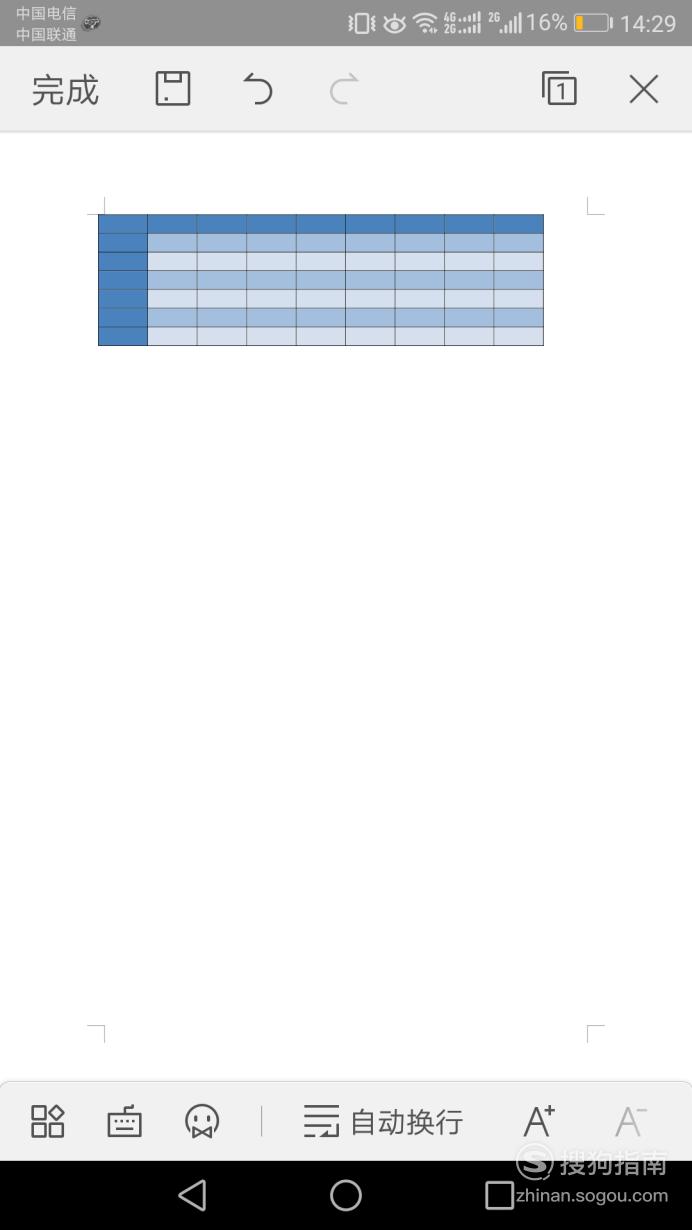
如何插入表格
【步骤01】
在手机WPS中打开一个文档,点击左下角的“更多”标志。
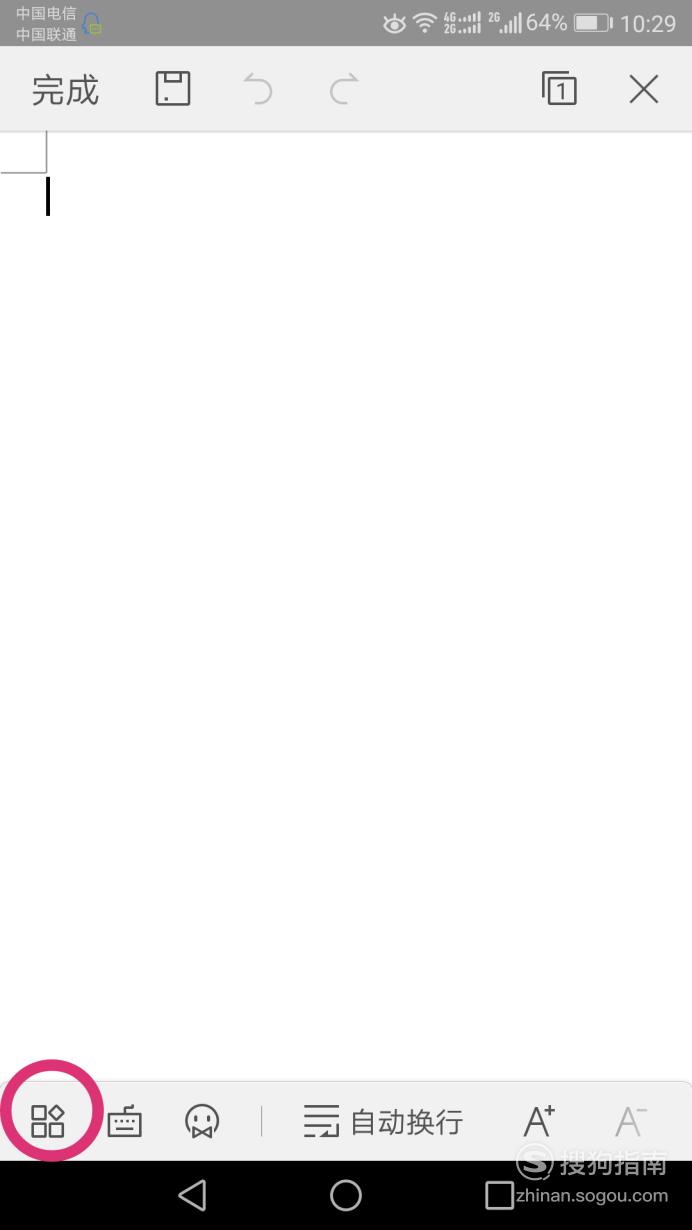
【步骤02】
在主栏目中选择“插入”。
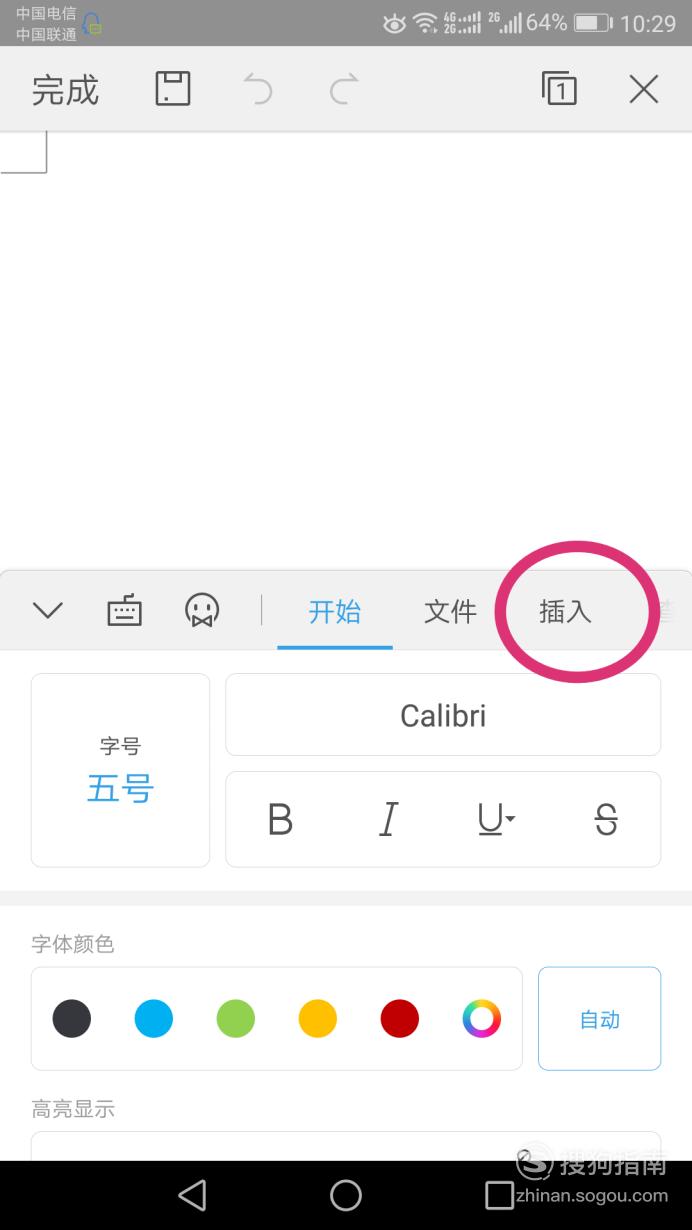
【步骤03】
在列表中找到“表格”,点击右方的省略号。
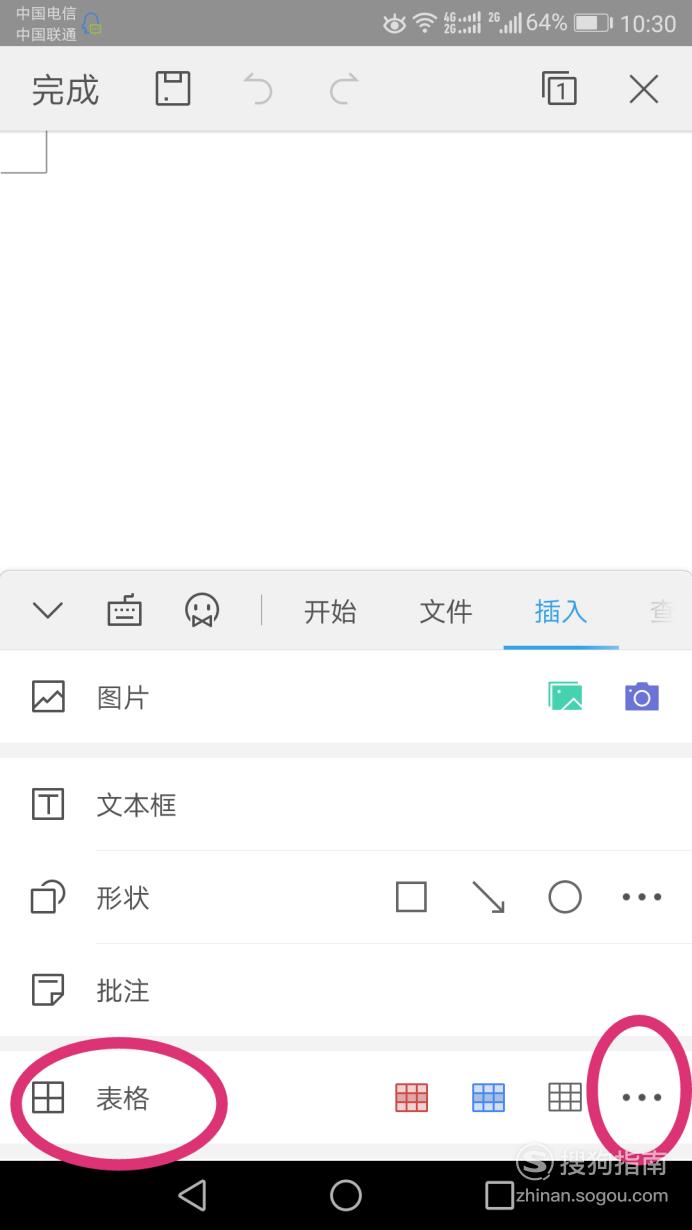
【步骤04】
滑动右边竖着的数值,这里的数值代表“行”的数量。
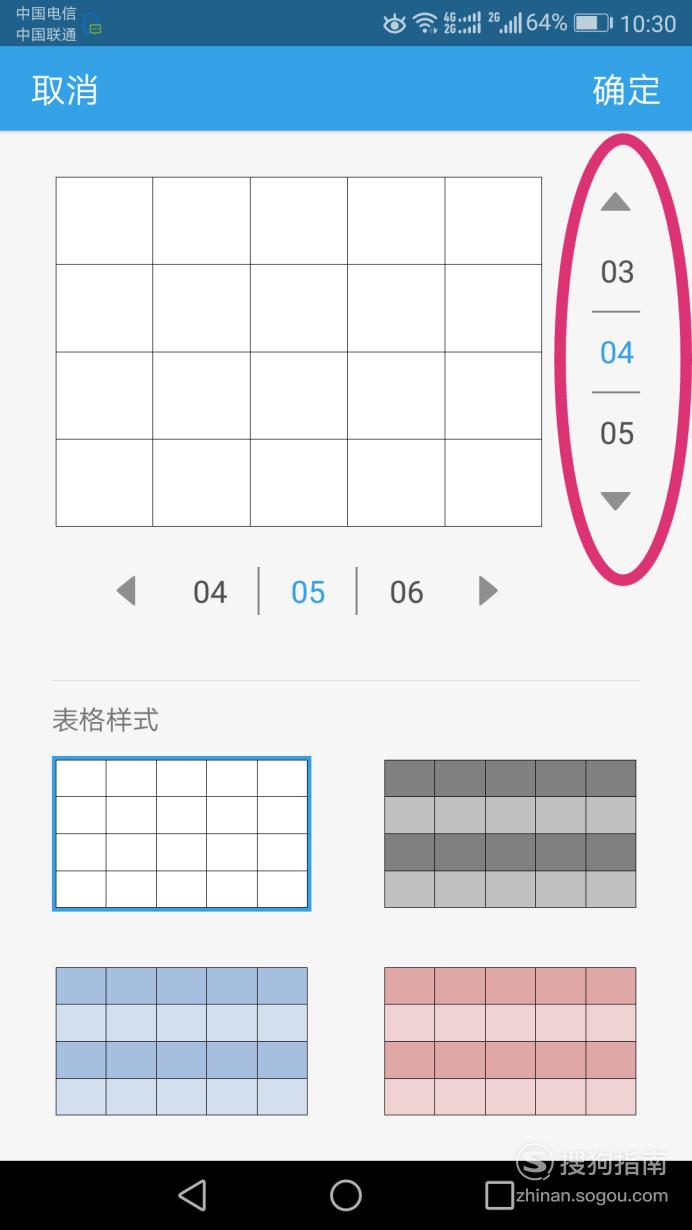
【步骤05】
滑动下方横着的数值,这里的代表着“列”的数量
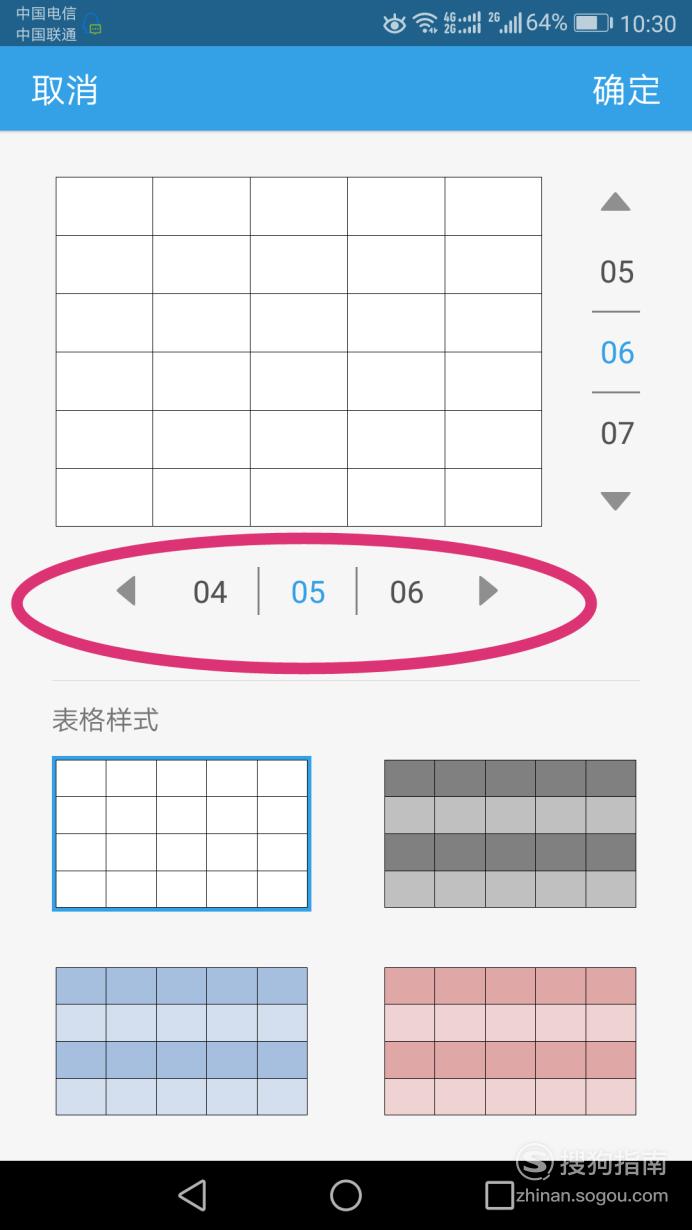
【步骤06】
行和列的数值设置好之后,把页面往下拉,即为表格样式,选择自己想要的表格样式,然后点击右上方的确定。
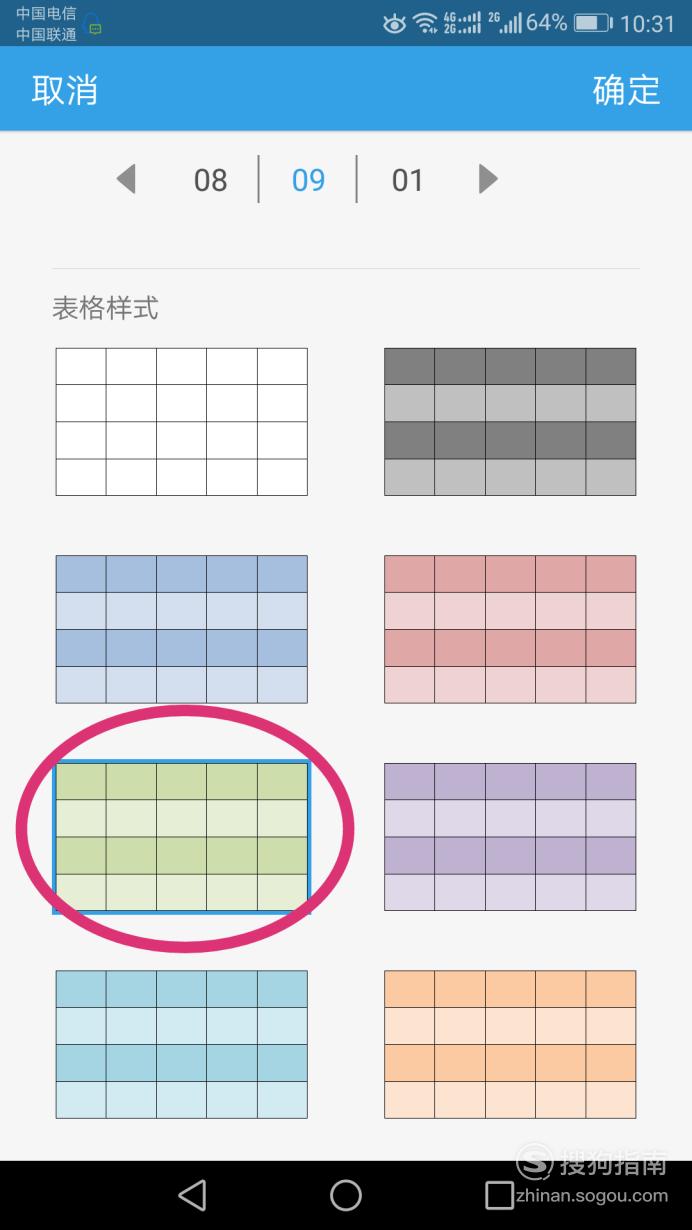
【步骤07】
这样在文档中就插入了一个表格。
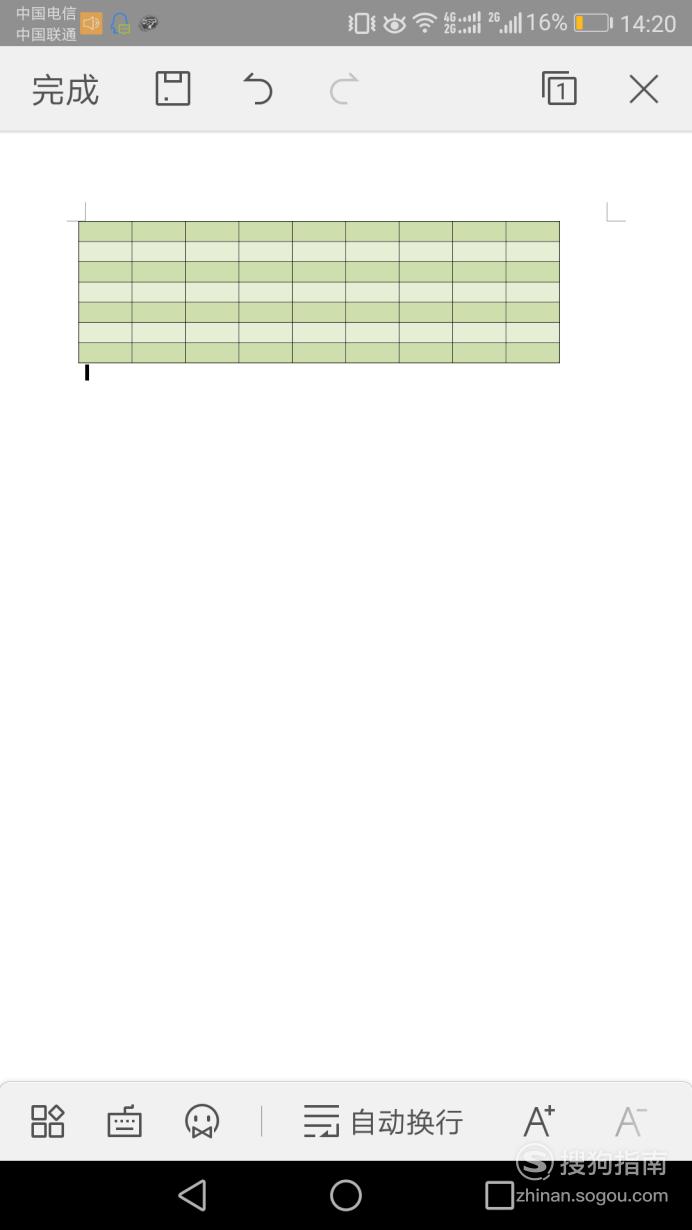
如何编辑表格
【步骤01】
这样在文档中就插入了一个表格。把页面拉到最右方,看到右上方有一个“+”号,点击一下,即为增加一列。
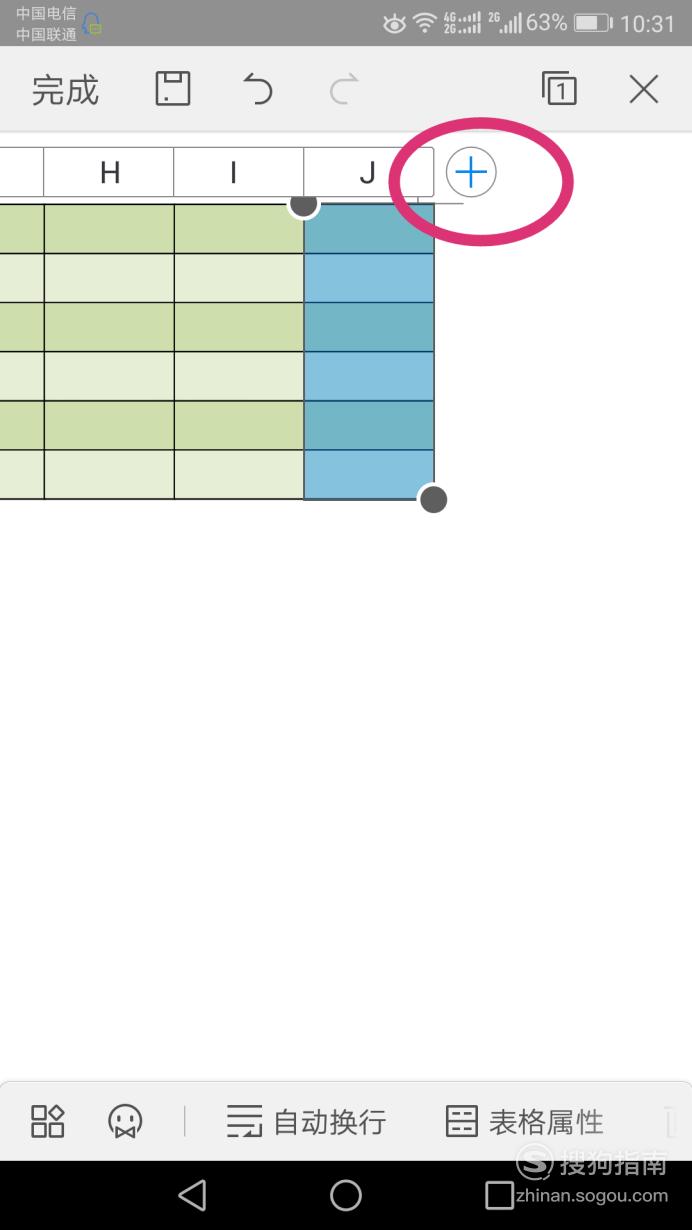
【步骤02】
把页面拉到最左方,看到左下方有一个“+”号,点击一下,即为增加一行。
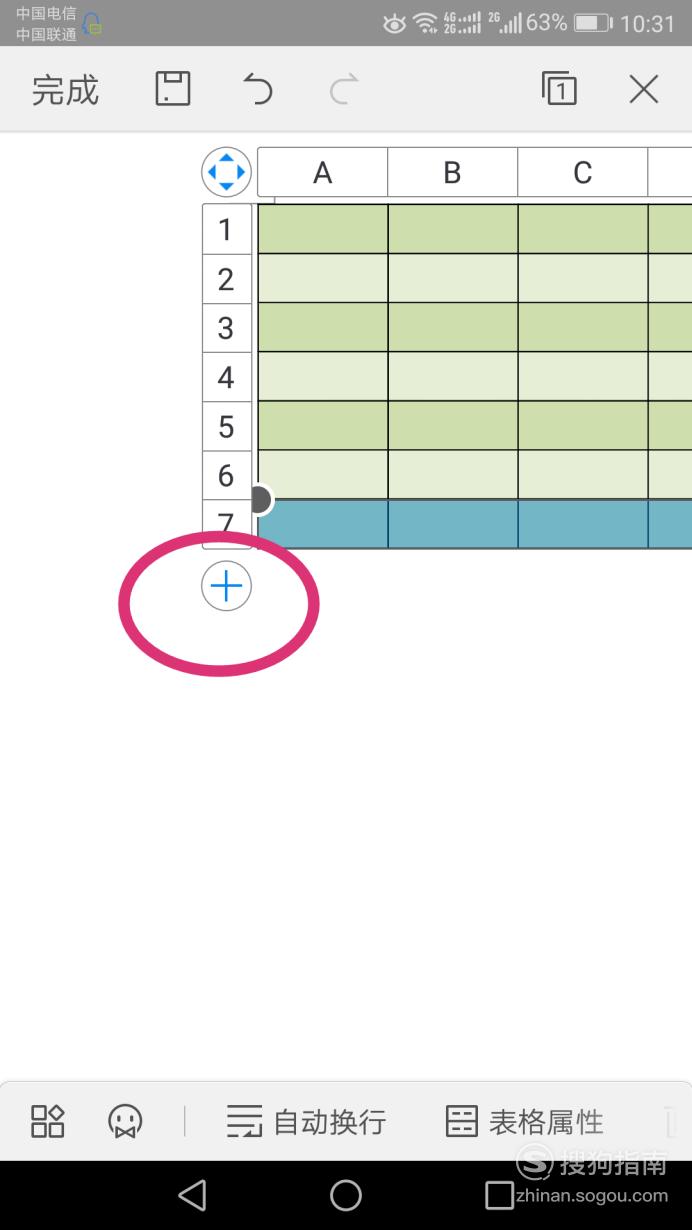
【步骤03】
点击左上角的“+”,弹出一个选项框,选择“表格属性”。或者直接点击右下方的“表格属性”。
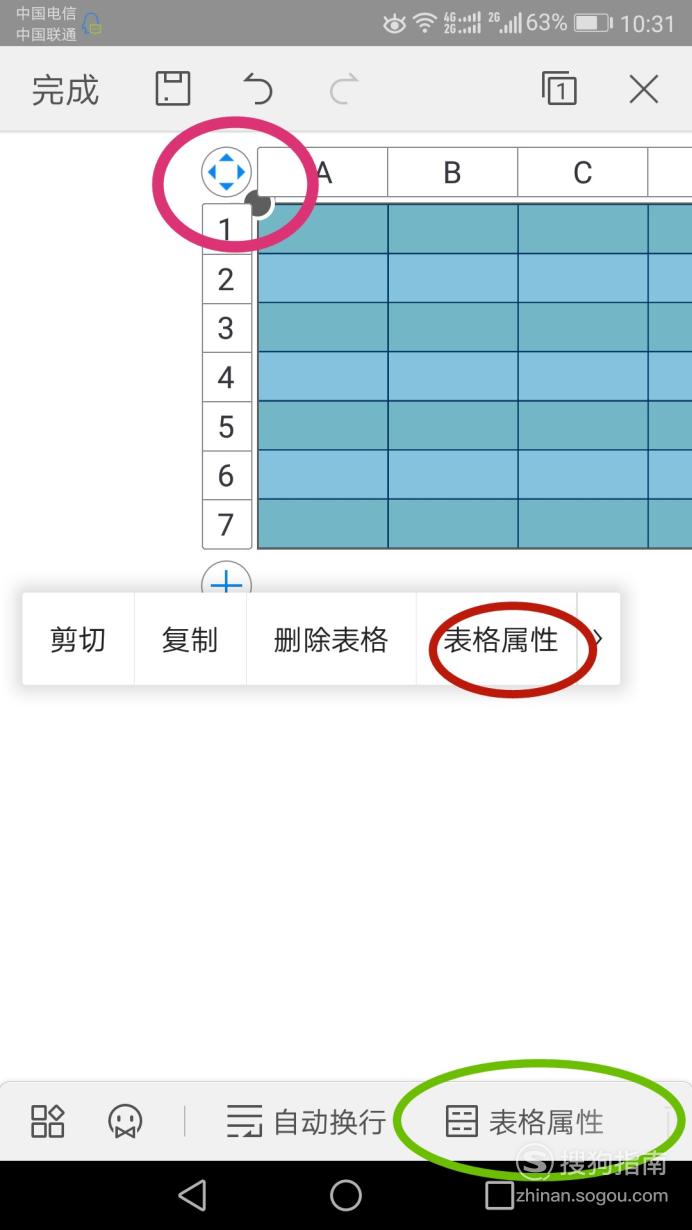
【步骤04】
弹出表格属性编辑页面,首先是表格样式编辑,在自己想要的表格样式前面的小框中打钩,下面是表格样式预览。

【步骤05】
找到底纹一栏,点击第一栏右边的小三角符号,弹出颜色列表,选择合适的颜色。
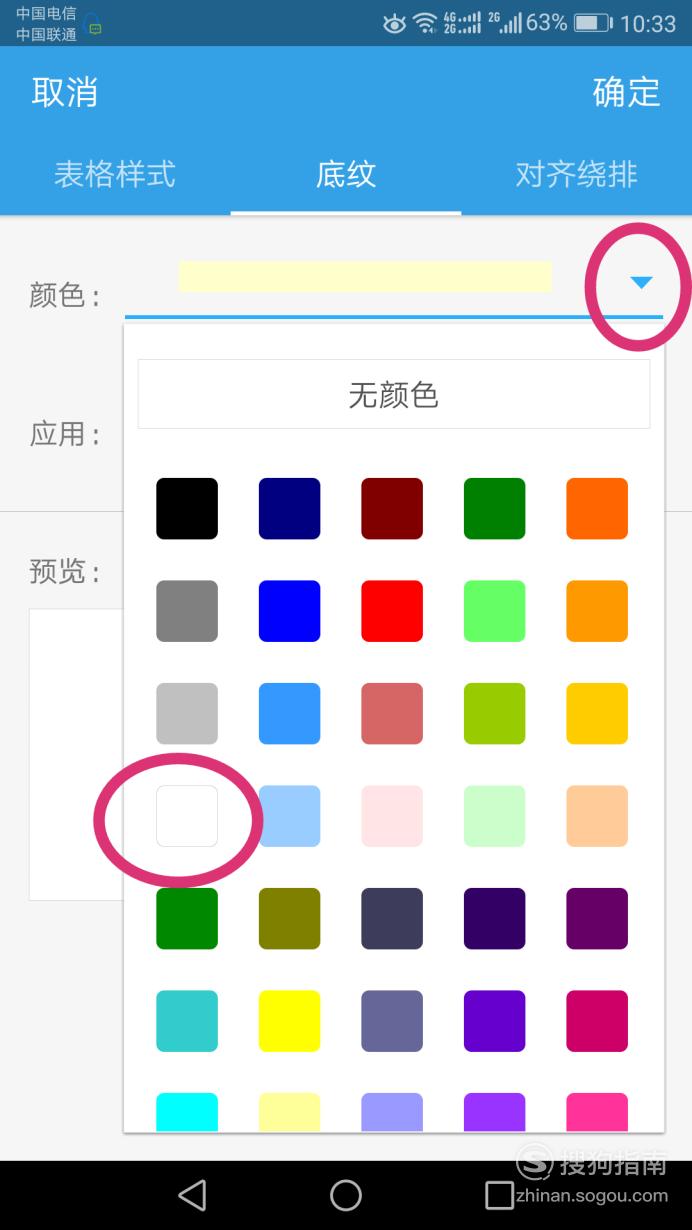
【步骤06】
点击应用一栏右边的小三角形,弹出的是底纹的运用范围,选择“整表”。在下方预览图中可以看到。
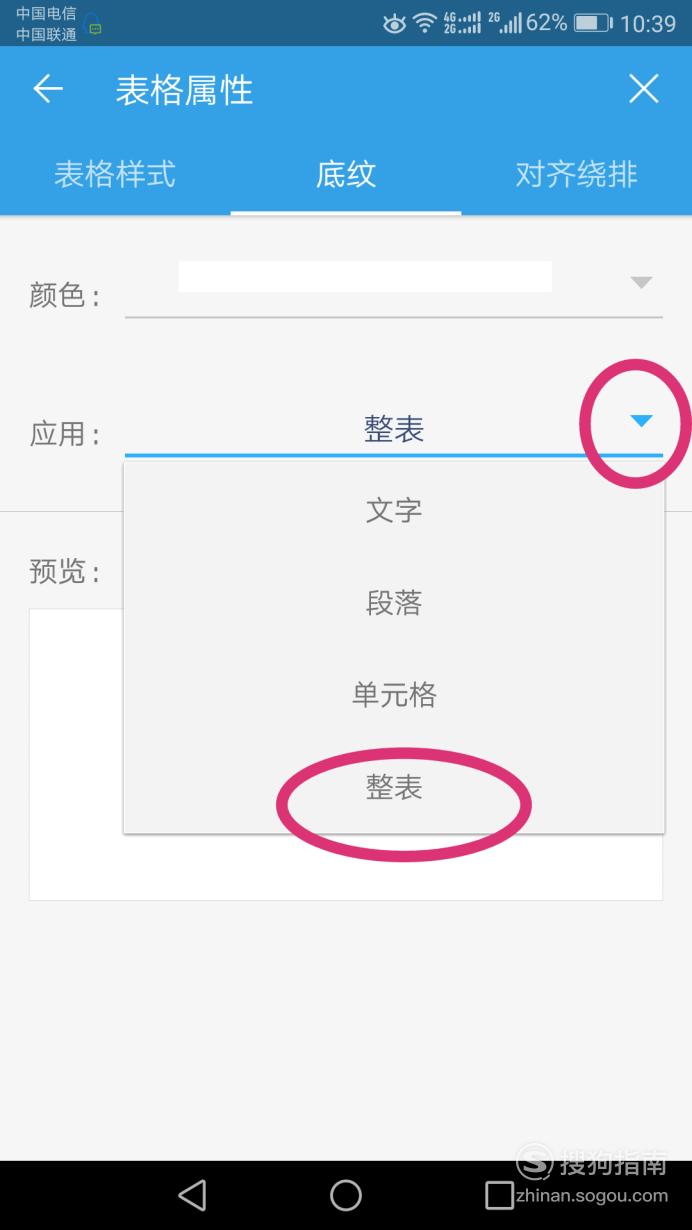
【步骤07】
在下方,可以看到底纹设计的预览。
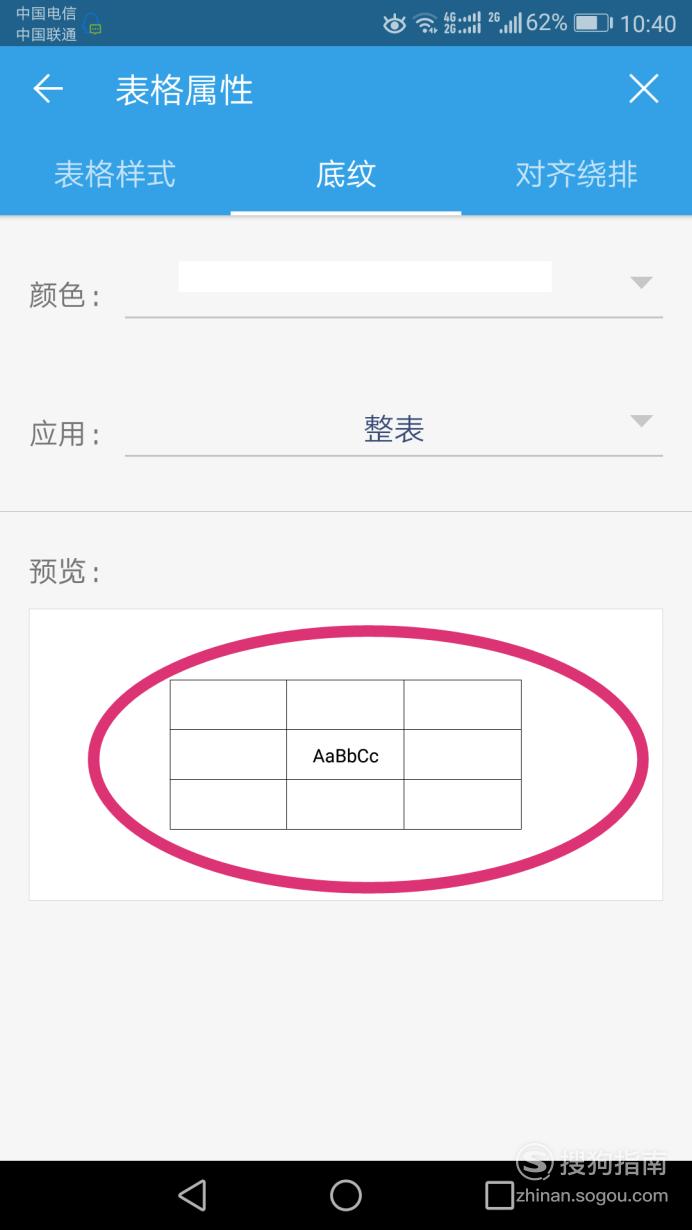
【步骤08】
点击最后一栏“对齐绕排”栏目,第一栏为对齐方式,第二栏为绕排方式,选择合适的应用。
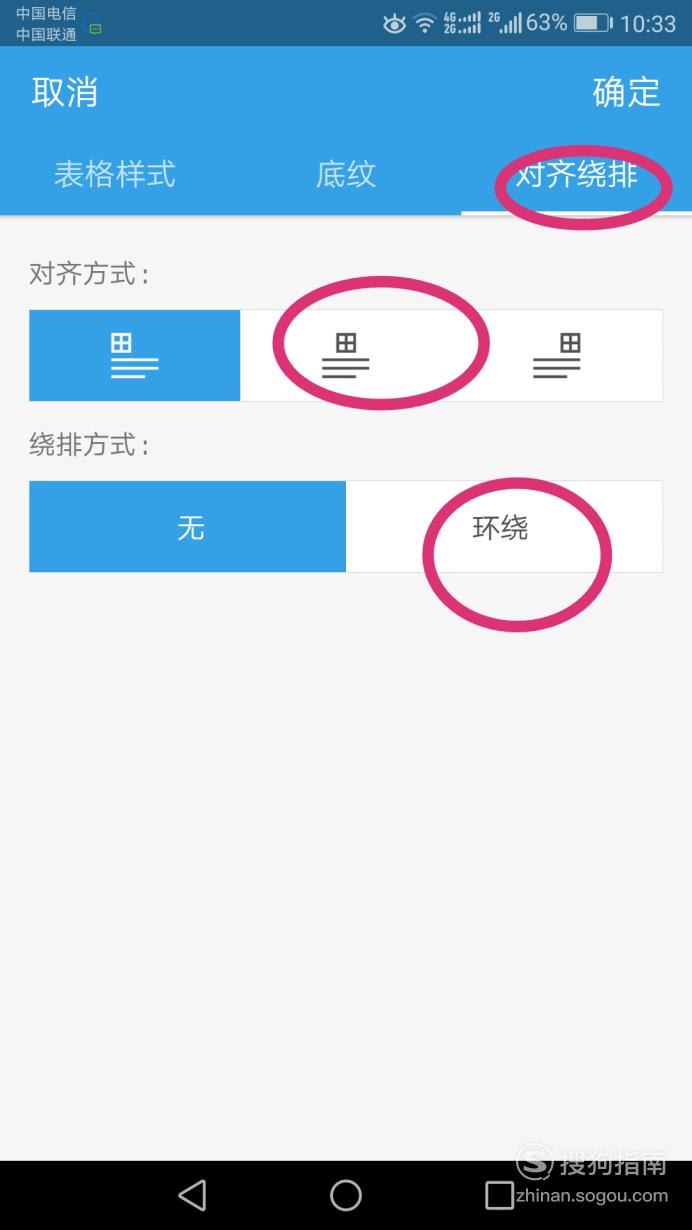
【步骤09】
全部设计好之后,点击右上方的确定。
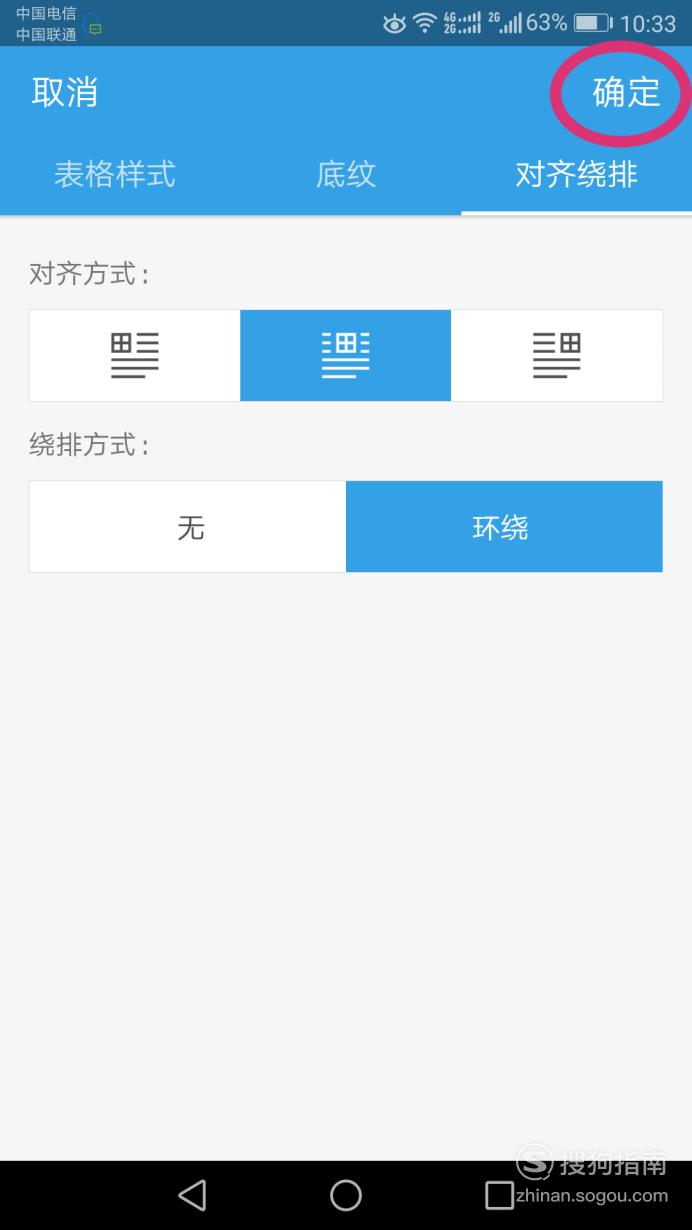
【步骤10】
好了,表格设置好了,我们现在点击左上方的“完成”,就保存好了。
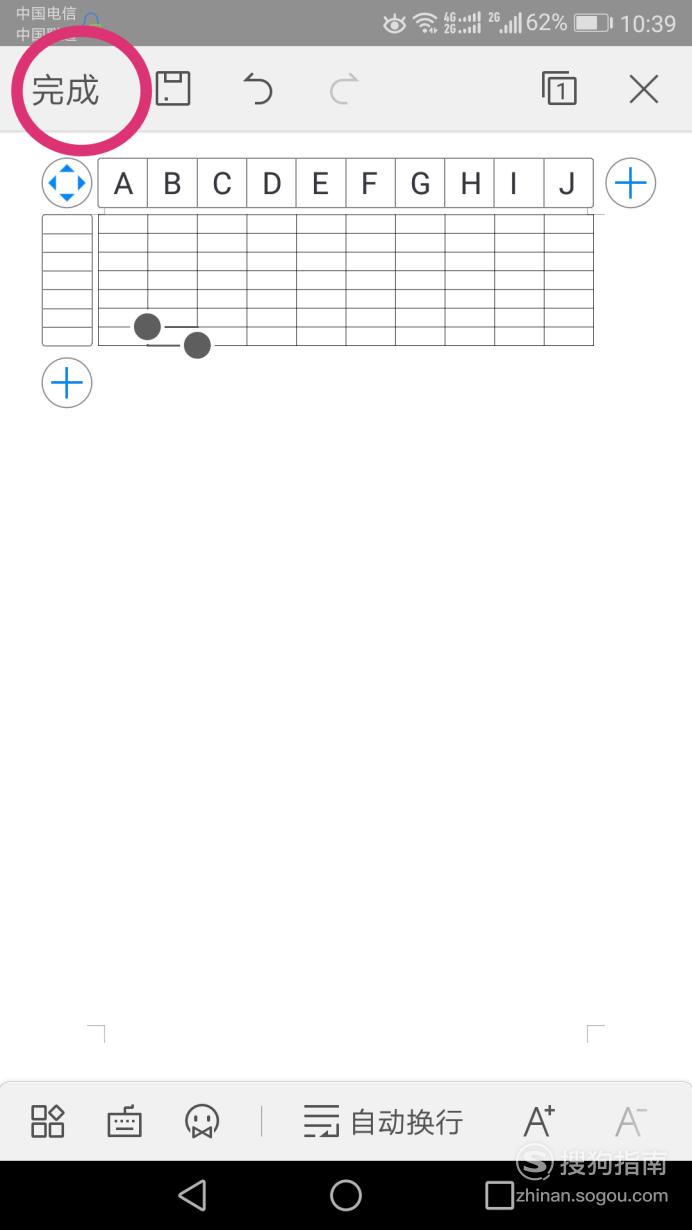
标签:
相关文章
发表评论

评论列表